TuneUp Utilities - Tối ưu hệ thống máy tính
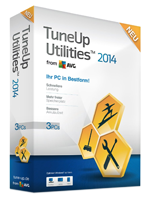
TuneUp Utilities 2019 mới tuyệt vời hơn!
Tăng tốc, dọn dẹp và sửa chữa PC của bạn với Tiện ích TuneUp mới được cải tiến với tên gọi AVG TuneUp.

Tính năng chính của TuneUp Utilities
Tăng hiệu suất cho máy tính
Tự động tắt chương trình
Sau một thời gian sử dụng, máy tính của bạn dần dần mất đi sự ổn định và hiệu suất. Windows cần nhiều thời gian hơn để khởi động nhưng vẫn có một sự chậm trễ đáng kể khi làm việc với những ứng dụng và tiến trình tiêu tốn nhiều tải nguyên (chẳng hạn như chuyển đổi video).
TuneUp Utilities cung cấp cho bạn giải pháp tốt nhất mà không cần phải gỡ bỏ cài đặt chương trình. TuneUp Program Deactivator sẽ tắt các chương trình bằng cách tạm dừng hoạt động của chúng trong background khi chúng không chạy.
Công cụ này sẽ giúp bạn:
- Vô hiệu hóa nhiều chương trình, bao gồm tất cả những cái mà tiêu tốn nhiều tài nguyên của hệ thống.
- Kích hoạt lại những chương trình theo yêu cầu mà người dùng cần tiếp tục sử dụng.
- Tắt các chương trình ngay khi người dùng không cần sử dụng nữa.
- Chế độ Full Automatic Mode trong TuneUp Program Deactivator sẽ chấm dứt tình trạng chậm trễ không cần thiết và đảm bảo rằng máy tính của bạn hoạt động với hiệu suất tối ưu. Tuy nhiên, các chương trình liên quan như: phần mềm diệt virus hoặc driver sẽ không bị ngừng hoạt động. TuneUp Program Deactivator sẽ giúp máy tính Windows hoạt động như khi vừa mới mua.
Quản lý các chương trình khởi động
Máy tính của bạn không chỉ mất nhiều thời gian để khởi động mà hiệu suất tổng thể của nó cũng giảm đáng kể. Nguyên nhân là do bạn có quá nhiều chương trình được khởi động cùng lúc với nó hoặc do còn ít tài nguyên RAM và CPY có sẵn.
Các chương trình khởi động gây một ảnh hưởng lớn đến thời gian khởi động của máy tính, đó là lý do tại sao Startup Manager được tích hợp trong TuneUp Utilities lại được thiết kế để hỗ trợ bạn phát hiện và loại bỏ các chương trình khởi động không muốn mà tiêu thụ nhiều tài nguyên cũng như làm chậm mọi ứng dụng quan trọng khác.
Tối ưu hóa hiệu suất máy tính
Bạn có tốc độ kết nối Internet rất chậm. Bên cạnh đó, trình duyệt web hiển thị rất nhiều quảng cáo và máy tính của bạn vẫn chậm mặc dù bạn đã thực hiện nhiều bước tối ưu trước đó. Nguyên nhân chính là do máy tính của bạn chứa nhiều cài đặt không đúng cách và các chương trình không cần thiết.
TuneUp Utilities 2014 không chỉ tùy chỉnh các thiết lập trong Windows để tối ưu hóa hiệu suất máy tính mà còn giúp phát hiện:
- Các thiết lập không chính xác liên quan đến hiệu suất.
- Thiết lập Internet không đúng cách.
- Các vấn đề liên quan đến phần cứng.
- Tính năng sử dụng nhiều tài nguyên.
- Chương trình hiếm khi được sử dụng.
- Hình động và hiệu ứng không cần thiết.
Chống phân mảnh ổ đĩa
TuneUp Drive Defrag sẽ khôi phục lại trật tự ban đầu cho ổ cứng của bạn trong khi vẫn tăng tốc độ truy cập file, thời gian khởi động và chạy chương trình. Có hai phương pháp đã được áp dụng để chống phân mảnh cho ổ cứng đó là “fast” - nhóm các dữ liệu rác lại với nhau và “thorough” - đưa những tập tin thường được sử dụng ở đầu của ổ đĩa để tăng hiệu suất.
Lưu ý: TuneUp Drive Defrag nhận diện ổ đĩa SSD một cách tự động và loại trừ chúng khỏi quá trình chống phân mảnh. Nhờ đó làm tăng tuổi thọ cho ổ đĩa SSD.
Dọn dẹp máy tính
Dọn dẹp trình duyệt
TuneUp Browser Cleaner được tích hợp trong TuneUp Utilities 2014 sẽ nhanh chóng và dễ dàng bảo vệ sự riêng tư của người dùng, sửa chữa những vấn đề nảy sinh khi duyệt web trên Internet và khôi phục không gian ổ đĩa bằng cách xóa dữ liệu rác bị bỏ xót bởi hơn 25 trình duyệt, bao gồm cả: Internet Explorer, Google Chrome, Firefox, Opera, Safari, vv.
Browser Cleaner sẽ giúp bạn dọn dẹp: bộ nhớ cache, tập tin cookie, địa chỉ URL, mật khẩu được lưu trữ, cơ sở dữ liệu, các bản update, vv.

Khám phá những tập tin và thư mục có dung lượng lớn
Có rất nhiều tập tin được ẩn mà có dung lượng lớn được lưu trên ổ cứng, chẳng hạn như: chương trình TV, tập tin sao lưu hay đoạn video clip cũ của bạn. TuneUp Disk Space Explorer sẽ giúp bạn xác định tập tin và thư mục nào chiếm nhiều không gian nhất trên ổ đĩa. Bạn sẽ tìm thấy những tập tin mà mình đã quên hoặc chưa bao giờ biết đến. Công cụ này phân tích cả ổ cứng gắn trong và gắn ngoài. Sau đó, cung cấp một đồ họa chi tiết cho biết loại dữ liệu nào chiếm nhiều không gian ổ đĩa nhất, chẳng hạn như:
- Hình ảnh có độ phân giải cao hoặc đoạn phim ảnh RAW.
- Chương trình truyền hình và phim được tải về.
- Tập tin sao lưu ứng dụng và điện thoại thông minh mà tự động được tạo ra khi đông bộ PC với smartphone.
- Máy ảo và ổ đĩa ảo.
- Tập tin ảnh ISO.
Dọn dẹp phím tắt
Shortcut Cleaner sẽ giúp bạn gỡ bỏ những phím tắt không hợp lệ hoặc không cần thiết trên desktop, trong trình đơn khởi động và danh sách tập tin được sử dụng gần đây như: bài hát được phát trong Windows Media Player hay tài liệu được mở trong Microsoft Office mà đã được xóa trước đây.
Gỡ bỏ cài đặt những phần mềm không cần thiết hoặc lỗi thời
Máy tính xách tay và để bàn của bạn chứa rất nhiều chương trình được cài đặt mà hiện tại bạn không còn sử dụng nữa. Kết quả, chúng chỉ làm lãng phí không gian ổ cứng của mình và tiêu thụ nhiều tài nguyên giá trị. Uninstall Manager cung cấp bộ lọc để giúp bạn tìm kiếm những chương trình hiếm khi được sử dụng, chiếm nhiều dung lượng, vv chỉ với một cú nhấp chuột.
Ngoài ra, công cụ này còn hỗ trợ bạn xác định cả những chương trình mà chưa bao giờ nghe về nó nhờ hệ thống đánh giá tiện lợi và chức năng tìm kiếm được tích hợp.
Xóa dữ liệu nhạy cảm
TuneUp Shredder sẽ giúp bạn xóa hoàn toàn mọi dữ liệu cá nhân và nhạy cảm bằng cách sử dụng các phương pháp tiên tiến nhất. Nhờ đó, không để lại bất kỳ cơ hội phục hồi nào. Có các chế độ xóa sau:
- Fast Delete: Dữ liệu được ghi đè bởi các ký tự đơn.
- Secure Delete in accordance with U.S goverment guideline: Tập tin được ghi đè nhiều lần trước khi xóa.
- Secure Delete in accordance with the Gutmann method: Dữ liệu được xóa sẽ được ghi đè ở 35 giai đoạn với ký tự ngẫu nhiên mà sẽ được xóa lại sau đó.
Dọn dẹp và chống phân mảnh registry
Sau một thời gian dài sử dụng máy tính, sẽ có rất nhiều mục bị bỏ xót trong cơ sở dữ liệu registry của Windows. Chúng thường chỉ những tập tin, loại tập tin, ứng dụng, thư mục hoặc chương trình khởi động không còn tồn tại nữa. Công cụ Registry Cleaner sẽ giúp bạn phát hiện và sửa chữa các lỗi registry rất nhanh chóng.
Phân tích và sửa chữa hệ thống
Kiểm tra ổ đĩa
Disk Doctor sẽ giúp bạn kiểm tra tất cả sector chứa dữ liệu, nội dung tập tin và thư mục, chỉ mục, vv bằng cách quét toàn bộ ổ cứng. Nhờ đó, ngăn chặn tình trạng đánh mất dữ liệu hiệu quả.
Hiển thị thông tin hệ thống
TuneUp System Information sẽ hiển thị hàng trăm đặc điểm kỹ thuật liên quan đến PC, máy tính xách tay, netbook hay máy tính bảng.

Khôi phục file bị xóa
TuneUp Undelete sẽ giúp bạn khôi phục tất cả tập tin hay thư mục bị xóa nhầm, bao gồm cả những cái được xóa từ thùng rác. Nó cũng hỗ trợ lấy lại hình ảnh bị xóa từ thẻ nhớ của máy ảnh kỹ thuật số.
Bạn có thể dễ dàng duyệt tất cả dữ liệu được xóa hoặc tìm kiếm một tập tin cụ thể và khôi phục lại chúng với điều kiện Windows chưa ghi đè lên không gian ổ đĩa mà bị chúng chiếm giữ.
Hiển thị và tắt tiến trình đang chạy
TuneUp Process Manager sẽ hiển thị tất cả tiến trình đang chạy và giúp bạn xác định xem ứng dụng nào tiêu thụ nhiều tài nguyên nhất. Bên cạnh đó, nó cũng hiển thị thông tin liên quan đến tài nguyên, như: việc sử dụng bộ xử lý và tiêu thụ bộ nhớ. Nhờ đó, giúp bạn dễ dàng xác định và loại bỏ những chương trình tiêu thụ nhiều tài nguyên nhất chỉ với một cú nhấp chuột đơn giản.
Bé Ngoan










